如果您的笔记本电脑在Windows系统下无法启动,您可以尝试以下步骤来解决问题:
1. 检查电源和连接: 确保笔记本电脑的电源连接正常,电池电量充足。 如果您使用的是外接电源,检查电源适配器是否工作正常。
2. 安全模式启动: 尝试以安全模式启动Windows。在启动过程中按下F8键,选择“安全模式”或“带网络连接的安全模式”。 如果能以安全模式启动,可以尝试修复系统启动问题或卸载最近安装的软件。
3. 系统还原: 如果您的电脑有创建系统还原点,可以尝试通过系统还原来恢复到之前正常工作的状态。
4. 启动修复: 使用Windows安装盘或USB启动盘启动电脑,选择“修复计算机”,然后选择“启动修复”。 如果系统提示找不到问题,可以尝试其他修复选项,如“系统映像恢复”或“命令提示符”。
5. 检查硬件问题: 如果以上步骤都无法解决问题,可能是硬件故障。您可以尝试以下步骤: 检查硬盘是否损坏,使用硬盘检测工具进行测试。 检查内存条是否松动或损坏,尝试重新插入或更换内存条。 如果有条件,可以尝试更换硬盘或内存条,看问题是否解决。
6. 寻求专业帮助: 如果您不确定如何操作或问题仍然无法解决,建议您联系专业技术人员或前往电脑维修店进行检测和维修。
请根据您的实际情况选择合适的步骤进行尝试。如果问题复杂,建议寻求专业帮助。
笔记本电脑Windows无法启动怎么办?全面解析及解决方案
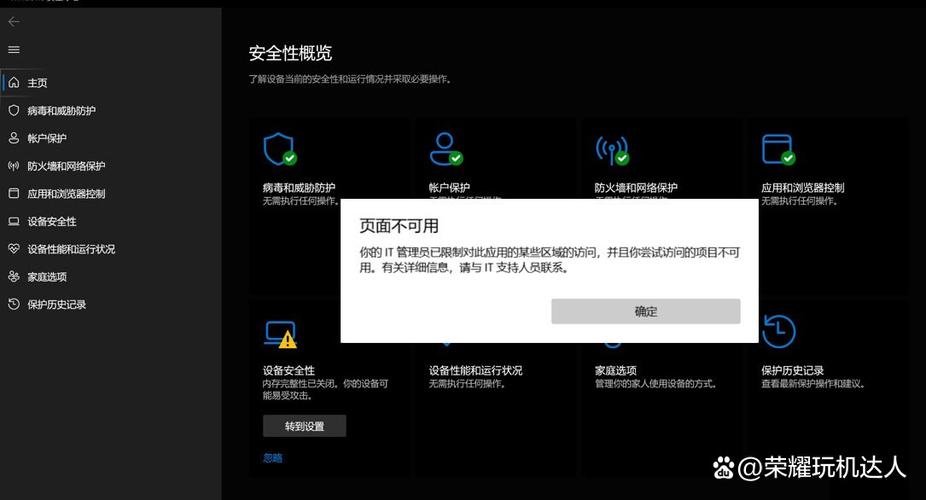
笔记本电脑在使用过程中,可能会遇到Windows无法启动的问题。这种情况可能会让用户感到困惑和焦虑,但不用担心,本文将为您全面解析笔记本电脑Windows无法启动的原因及解决方案。
原因一:系统文件损坏
系统文件损坏是导致Windows无法启动的常见原因之一。这可能是由于病毒感染、系统更新失败、非法关机等原因造成的。
原因二:硬件故障
硬件故障,如硬盘故障、内存故障、主板故障等,也可能导致Windows无法启动。
原因三:BIOS设置错误
BIOS设置错误,如启动顺序设置不正确,也可能导致Windows无法启动。
原因四:病毒或恶意软件感染
病毒或恶意软件感染可能导致系统文件损坏,进而导致Windows无法启动。
解决方案一:进入安全模式
1. 开机时按下F8键,进入高级启动选项。
2. 使用方向键选择“安全模式”,按回车键。
3. 在安全模式下,尝试修复系统文件或卸载最近安装的软件。
解决方案二:使用系统还原
1. 开机时按下F8键,进入高级启动选项。
2. 使用方向键选择“系统还原”,按回车键。
3. 选择一个系统还原点,按回车键。
4. 系统将还原到选择的时间点,尝试解决问题。
解决方案三:重装系统
1. 准备一个Windows安装盘或U盘。
2. 开机时按下相应的键(如F12)进入启动菜单。
3. 选择从安装盘或U盘启动。
4. 按照提示进行系统安装。
解决方案四:修复MBR
1. 准备一张带有PE功能的GHOST版安装光盘。
2. 开机时按下F12键或进入BIOS设置,将第一启动项设置为光驱。
3. 放入光盘,进入PE环境。
4. 使用DiskGenius软件修复MBR。
解决方案五:检查硬件
1. 检查硬盘、内存、主板等硬件是否存在故障。
2. 如果发现硬件故障,请及时更换或维修。
预防措施一:定期备份系统
定期备份系统文件,以便在系统出现问题时快速恢复。
预防措施二:安装杀毒软件
安装杀毒软件,定期进行病毒扫描,防止病毒感染。
预防措施三:合理使用电脑
避免非法关机、安装不兼容的软件等,减少系统故障的发生。
笔记本电脑Windows无法启动的原因有很多,但只要我们掌握了正确的解决方法,就能轻松应对。在遇到此类问题时,请按照本文提供的解决方案逐一尝试,相信您一定能找到解决问题的方法。









